Dans la mise à jour anniversaire (version 1607) et les versions antérieures de Windows 10, nous pourrions aller dans Paramètres> Système> Affichage> Paramètres d’affichage avancés> Dimensionnement du texte avancé et d’autres éléments pour modifier la taille du texte de divers éléments.
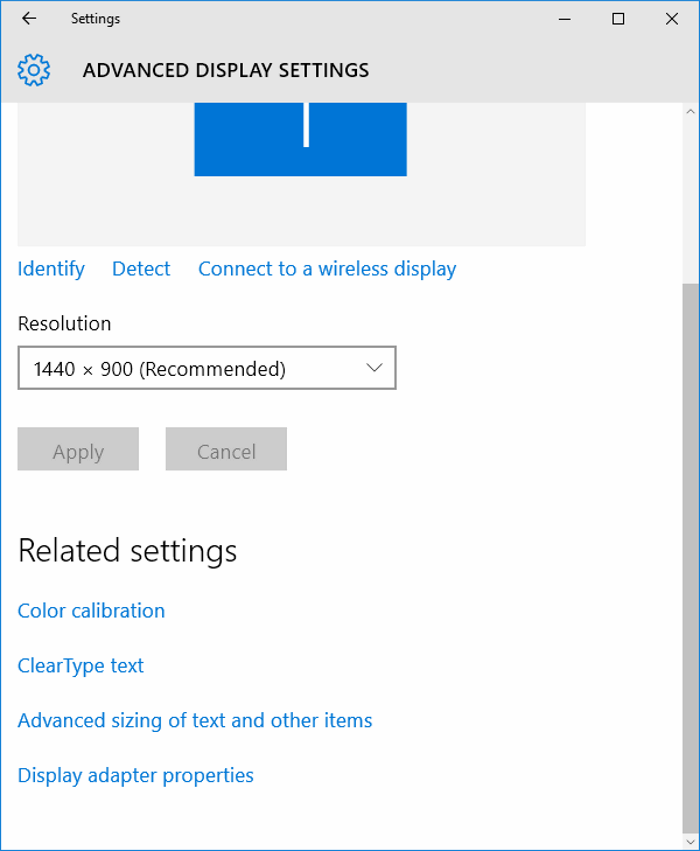
Nous pourrions facilement modifier la taille du texte des barres de titre, des menus, des boîtes de message, des titres de palette, des icônes et des conseils. Dans la mise à jour récente de Windows 10 Creators, le dimensionnement avancé du texte et d’autres éléments a été abandonné pour une raison quelconque.
Si vous vous souvenez, dans Windows 7 et les versions antérieures, il y avait une section Paramètres d’affichage avancés distincte pour modifier la police et la taille du texte de divers éléments.
Dans Windows 8, les paramètres d’affichage avancés ont été remplacés par une option permettant simplement de modifier la taille du texte de certains des éléments mentionnés ci-dessus. Dans la mise à jour Creators pour Windows 10, Microsoft a supprimé les contrôles sur la taille du texte des icônes et autres éléments.
Par conséquent, dans Windows 10 Creators Update, il n’est pas possible de modifier la taille du texte des barres de titre, des menus, des icônes et d’autres éléments sans modifier manuellement le registre. Bien que vous puissiez modifier la taille du texte en modifiant la mise à l’échelle par défaut, cela modifiera également la taille des icônes, des applications et d’autres éléments.
En bref, vous ne pouvez pas simplement modifier la taille du texte d’un élément spécifique à moins d’opter pour la méthode fastidieuse d’édition du registre.
Pour modifier la mise à l’échelle par défaut, accédez à Paramètres> Système> Affichage. Vous pouvez également modifier la résolution de l’écran ici.
Nous présenterons bientôt un guide détaillé pour modifier la taille du texte de divers éléments dans Windows 10 Creators Update à l’aide de l’éditeur de registre.